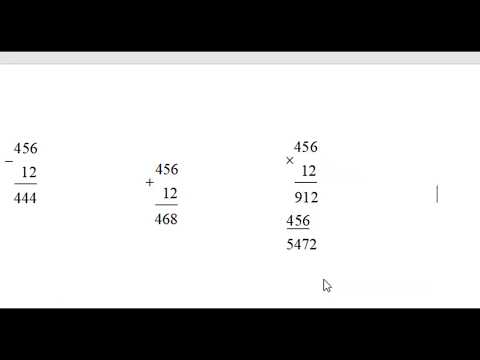Hệ điều hành Windows đầy đủ với các phím tắt ẩn và thủ thuật đơn giản. Hầu hết người dùng vẫn không nhận thức được tất cả những gì Windows có thể cung cấp cho họ. Trong khi movinf hoặc sao chép filrs từ một vị trí khác, chúng tôi thường sử dụng lệnh Sao chép hoặc Cắt từ Trình đơn Ngữ cảnh và Dán nội dung vào thư mục đích.
Hướng dẫn này sẽ cho bạn biết cách thêm Sent To hoặc Move To vào trình đơn ngữ cảnh của trình duyệt Windows File Explorer của bạn.
Thêm Move To to Right Click Menu ngữ cảnh
Để làm như vậy, hãy gõ Chạy regedit để mở Registry Editor. Điều hướng đến khóa sau:
HKEY_CLASSES_ROOTAllFilesystemObjectsshellexContextMenuHandlers

{C2FBB631-2971-11D1-A18C-00C04FD75D13}

Điều này sẽ thêm Chuyển tới vào menu ngữ cảnh.
Thêm Copy To to Right Click Menu ngữ cảnh
Để thêm Sao chép vào, hãy đặt tên cho khóa Sao chép thành thay thế và đặt giá trị đó
{C2FBB630-2971-11D1-A18C-00C04FD75D13}
Đây là cách Trình đơn ngữ cảnh bên phải của bạn sẽ trông như thế nào.


Có một cách dễ dàng thay thế mặc dù!
Chỉ cần sử dụng Ultimate Windows Tweaker 3.0 cho Windows 8 hoặc Ultimate Windows Tweaker 2.2 cho Windows 7 hoặc Windows Vista. Trong UWT 3.0, bạn sẽ tìm thấy cài đặt trong tab Tùy chỉnh> Trình khám phá tệp.

Đến đây nếu bạn muốn tìm hiểu cách thêm thư mục Move To PARTICULAR hoặc Copy trực tiếp vào thư mục PARTICULAR, vào menu ngữ cảnh trong Windows.
Bài đăng được chuyển từ WinVistaClub
CẬP NHẬT: Thú vị đọc tại MSDN:
The “Copy to Folder” and “Move to Folder” options weren’t designed to be on the context menu. They were only meant to be placed in Explorer’s toolbar. Right-click a blank space on your toolbar, select Customize, and pick “Move To” or “Copy To” from the list of available buttons. If you add them to the context menu, you may notice that the “Copy To” and “Move To” dialogs start showing up when you really aren’t expecting them, for example, whenever you double-click an attachment in Outlook.
Cảm ơn Anonymous!
Bài viết liên quan:
- Ultimate Windows Tweaker 3 dành cho Windows 8
- Thanh công cụ miễn phí Cleaner & Remover cho trình duyệt của bạn
- Easy Context Menu freeware cho phép bạn thêm chương trình hoặc biểu tượng vào menu chuột phải
- Mẹo và tính năng của Windows Registry Editor
- Tải xuống Ultimate Windows Tweaker 4 cho Windows 10